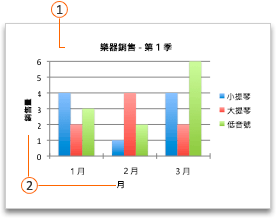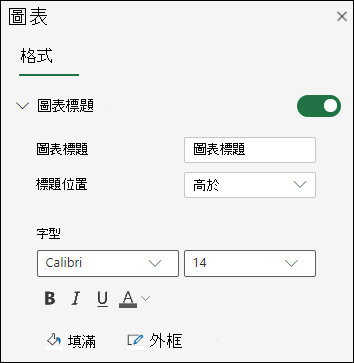若要讓圖表更容易理解,您可以新增圖表標題和座標軸標題至任何類型的圖表。 座標軸標題一般可用於圖表上所有可顯示的座標軸,包括立體圖表中的深度 (數列) 座標軸。 某些圖表類型 (例如雷達圖) 有座標軸,但無法顯示座標軸標題。 您無法將座標軸標題新增到沒有座標軸的圖表上 (例如圓形圖或環圈圖)。

新增圖表標題
-
在圖表中,選取 [圖表標題] 方塊,然後輸入標題。
-
選取圖表右上角的 + 符號。
-
選取 [圖表標題] 旁邊的箭號。
-
選取 [置中重疊] 來將標題疊在圖表上方,或選取 [其他選項] 以查看更多選項。
-
以滑鼠右鍵按兩下圖表標題,即可使用 [填滿] 或 [大綱] 等選項設定其格式。
拿掉圖表標題
-
按兩下圖表。
-
選取圖表右上角的 + 符號。
-
取消核取 [ 圖表標題] 旁邊的複選框。
您可以將標題新增到圖表。
-
按一下圖表,然後按一下 [圖表設計] 索引標籤。
-
按兩下 [ 新增圖表專案 > 圖表標題],然後按下所要的標題選項。
-
在 [ 圖表標題 ] 方塊中輸入標題。
若要設定標題格式,請在標題方塊中選取文字,然後在 [常用] 索引標籤上的 [字型] 下方,選取您要的格式設定。
您可以將標題新增到圖表中的每個座標軸 。 座標軸標題一般可用於圖表上所有可顯示的座標軸,包括立體圖表中的深度 (數列) 座標軸。
某些圖表類型 (例如雷達圖) 有座標軸,但無法顯示座標軸標題。 沒有座標軸的圖表類型 (例如圓形圖及環圈圖) 也無法顯示座標軸標題。
-
按一下圖表,然後按一下 [圖表設計] 索引標籤。
-
按兩下 [> 座標軸標題新增圖表專案],然後選擇座標軸標題選項。
-
在 [ 座標軸標題] 方 塊中輸入文字。
若要設定標題格式,請在標題方塊中選取文字,然後在 [常用] 索引標籤上的 [字型] 下方,選取您要的格式設定。

新增或編輯圖表標題
您可以新增或編輯圖表標題、自定義其外觀,並將它包含在圖表上。
-
按一下圖表中的任何位置,即可在功能區上顯示 [圖表] 索引標籤。
-
按一下 [格式] 以開啟圖表格式設定選項。
-
在 [ 圖表 ] 窗格中,展開 [圖表標題] 區段。
-
新增或編輯 圖表標題 以符合您的需求。
-
如果您不希望圖表顯示標題,請使用開關來隱藏標題。
需要更多協助嗎?
您可以隨時詢問 Excel 技術社群中的專家,或在社群中取得支援。